Excel 2010'da Çalışma Sayfası Adı Nasıl Değiştirilir
Verileri bir Microsoft Excel dosyasında tek tek çalışma sayfalarına bölmek, bilgileri düzenlemenin etkili bir yoludur. Ayrıca, ilgili verilerle uğraşırken birden fazla dosyayla çalışmanıza gerek kalmaz. Ancak, bir çalışma kitabında birden çok çalışma sayfanız varsa, Excel'in Sheet1, Sheet2, Sheet3 vb. Varsayılan adlandırma yapısını kullanarak bunları ayırt etmek zor olabilir.
Neyse ki, çalışma sayfalarınız için bu adlarla sıkışıp kalmadınız ve onlar için özel adlar kullanabilirsiniz. Aşağıdaki makalemiz, Excel dosyanızdaki çalışma sayfaları için kendi adlarınızı kullanmaya başlamak için izlenecek adımları gösterecektir.
Excel 2010'da Çalışma Sayfası Adını Değiştirme
Aşağıdaki adımlar, Microsoft Excel çalışma kitabınızdaki çalışma sayfalarından birinin adını değiştirecektir. Çalışma kitabınızda sayfa sekmelerini göremiyorsanız, gizli olabilirler. Bu makale, Excel 2010'da çalışma sayfası sekmelerinizi nasıl göstereceğinizi gösterecektir.
Yeniden adlandırdığınız çalışma sayfasında bir hücreye başvuran formülleriniz varsa, formüller değişikliği karşılamak için otomatik olarak güncelleştirilir. Formüller otomatik olarak güncellenmezse, otomatik hesaplama kapatılabilir. Bunu, pencerenin üst kısmındaki Formüller sekmesini, ardından Hesaplama Seçenekleri'ni tıklayıp Otomatik'i seçerek ayarlayabilirsiniz. Ayrıca, klavyenizdeki F9 tuşuna basarak manuel olarak yeniden hesaplama yapabilirsiniz.
Adım 1: Dosyanızı Excel 2010'da açın.
Adım 2: Yeniden adlandırmak istediğiniz pencerenin altındaki çalışma sayfası sekmesini sağ tıklatın, ardından Yeniden Adlandır seçeneğini belirleyin. Çalışma sayfası sekmesi gizlenmişse, bu kılavuzda nasıl göstereceğinizi gösterir.

Adım 3: Çalışma sayfası için yeni bir ad yazın, ardından klavyenizdeki Enter tuşuna basın. Çalışma sayfası adının uzunluğunun 31 karakterle sınırlı olduğunu unutmayın.
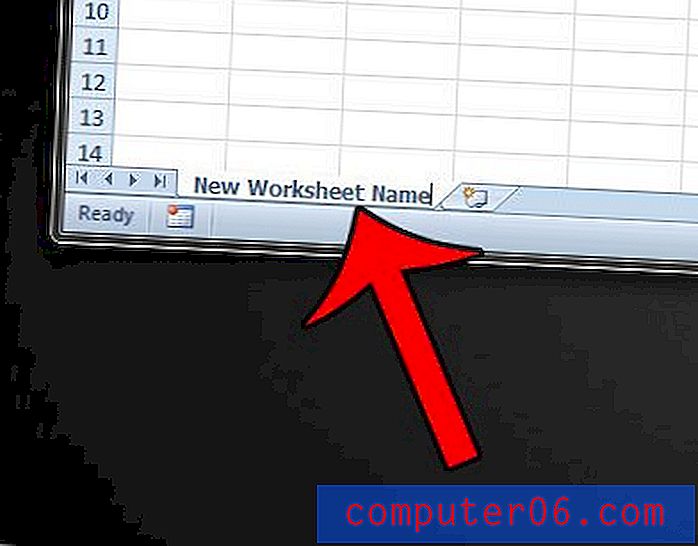
Çalışma sayfanızda çok fazla biçimlendirme içeren bir hücreniz var mı ve bu biçimlendirmeyi çalışma sayfasındaki diğer hücrelere uygulamak mı istiyorsunuz? Buraya tıklayın ve Excel 2010'da hücre biçimlendirmesini nasıl kopyalayıp yapıştıracağınızı öğrenin.



